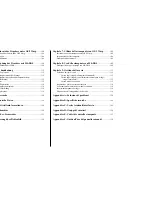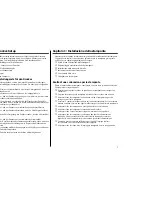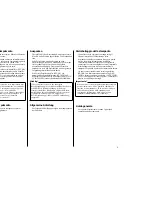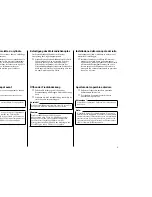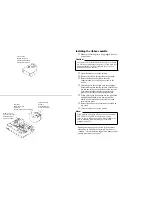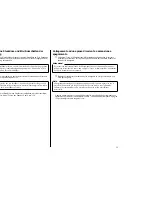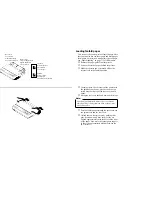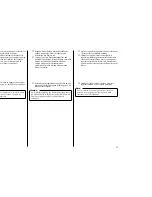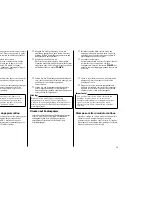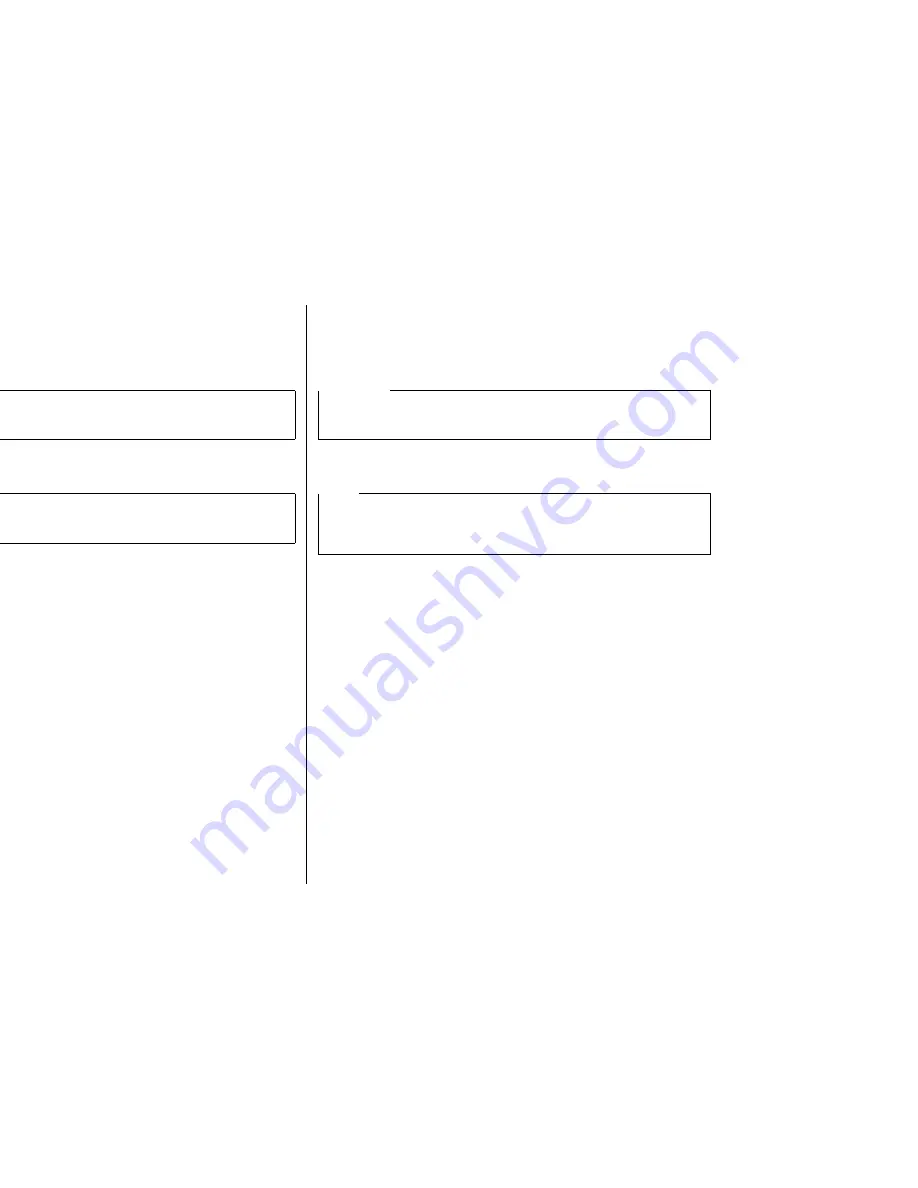
14
Anschluß an eine Steckdose und Ein-/Ausschalten der
Netzversorgung
❏
Schließen Sie das Netzkabel des Druckers an eine Steckdose an. Die Spannung
der Steckdose muß der auf dem Etikett am Boden des Druckers angegebenen
Betriebsspannung entsprechen.
❏
Stellen Sie den Netzschalter an der Vorderseite zum Einschalten des Druckers
auf ON und zum Ausschalten auf OFF.
Zu diesem Zeitpunkt sollten Sie einen Druckertest ausführen, um sicherzustellen,
daß er richtig arbeitet. Siehe "Testen des Druckers" auf Seite 120.
Vorsicht!
Schließen Sie das Netzkabel nicht an, wenn die am Boden des Druckers angegebene
Betriebsspannung nicht der lokalen Netzspannung entspricht. Wenden Sie sich in
diesem Fall umgehend an Ihren Fachhändler.
Hinweis:
Ziehen Sie den Netzstecker aus der Steckdose, wenn Sie den Drucker längere Zeit
nicht benutzen. Der Drucker sollte vorzugsweise an einem Platz aufgestellt werden,
der leichten Zugang zur Netzsteckdose gewährt.
Collegamento ad una presa di corrente e accensione e
spegnimento
❏
Collegare il cavo di alimentazione della stampante ad una presa di corrente
normale la cui tensione corrisponda a quella indicata sull’etichetta situata sul
fondo della stampante.
❏
Regolare l’interruttore sul davanti della stampante su ON per accendere e su
OFF per spegnere.
A questo punto può essere consigliabile eseguire un collaudo della stampante per
assicurarsi che funzioni correttamente. Vedere “Collaudo della stampante” a pagina
120 per dettagli su come eseguire i test.
Attenzione!
Se la tensione indicata sul fondo della stampante non corrisponde alla tensione
della presa di corrente da usare, non collegare il cavo di alimentazione. Contattare
il proprio rivenditore per assistenza.
Nota:
Consigliamo di scollegare la stampante dalla presa di corrente ogni volta che si
prevede di non usarla per lunghi periodi. Per questo motivo, consigliamo di
collocare la stampante dove una presa di corrente sia vicina e facilmente
accessibile.
Содержание LC-100+
Страница 1: ...NUAL ILISATION GSHANDBUCH OPERATIVO 100 COLOUR PRINTER MATRICIELLE IX DRUCKER AD AGHI ...
Страница 167: ...156 ...